Win7虚拟内存怎么设置最好?系统高手告诉你怎么更好的设置虚拟内存?
来源:game773整合
作者:
时间:2024-03-11 10:57
小编:773游戏
前言:虚拟内存设置的大小要跟当前电脑配置、软件或游戏使用搭配才能获得最好效果,主要看当前电脑物理内存大小而定。
但是需要注意的是,虚拟内存只能作为物理内存辅助,并不能达到物理内存的效果。
Win7虚拟内存怎么设置最好一、虚拟内存尽量设置在C盘
很多教程推荐大家把虚拟内存设置在非系统盘以减轻C盘负担,其实这是不正确的,因为C盘做为默认的系统盘,硬盘读写最频繁的就是系统文件和页面文件。而硬盘读写时最耗时的操作是什么呢?是磁头定位!而同一分区内的磁头定位无疑要比跨分区的远距离来回定位要节省时间!所以,系统盘内的虚拟内存(系统默认值)是执行最快、效率最高的。当然这个只对机械硬盘而言,像固态硬盘这类硬盘不存在磁道读取,所以不受限制。
Win7虚拟内存怎么设置最好二:虚拟内存设置固定值
虚拟内存在设置时会提供一个小时值和一个最大值,在硬盘容量足够大的已经没有必要设置动态值了,建议设置一个固定值,以避免对磁盘的频繁读写。
Win7虚拟内存怎么设置最好三:虚拟内存的最佳值视内存大小而定
很多教程让大家设置虚拟内存为内存容量的1.5-3倍!其实这是片面的,我们应该要根据实际使用情况来判断。特别是大内存普及的。内存使用率看任务管理器的内存一栏。
一般512MB-1G内存(目前已经比较少了),根据实际使用内存占用,可以设虚拟内存为512-1024MB(内存+虚拟内存之和一般比正常占用高512MB即可)。这类老爷机大多只能浏览网页,打打字啥的,所以再多的虚拟内存也不会提高多大速度了。
内存为2G-4G的(可以设虚拟内存为2000M-3000MB),还是依然建议设置一个固定值,如果你不经常使用大型软件,那么虚拟内存可以设置的更小一些。
内存为4G以上-8G及以上的,如果存在使用大型软件的情况,那么可以设置2000M左右的虚拟内存作为补充。甚至可以禁用虚拟内存。
内存为8G-16G以上的,拥有如此大的虚拟内存,可以禁用虚拟内存,我测试禁用后不管大型软件还是游戏基本不会出现什么问题,电脑速度反而更快一些。
Win7虚拟内存怎么设置最好四、虚拟内存的优化
一般可以先把虚拟内存禁用,重启电脑进安全模式(这时不要运行大量程序),然后进行磁盘碎片整理,完成后重新设定虚拟内存,可使页面文件不含碎片,读写更快。
Win7虚拟内存怎么设置最好五:更换固态硬盘
由于虚拟内存位于磁盘中,磁盘速度也就是虚拟内存的速度,想要更好的的效果,那么意见更换读写更快的固态硬盘!那么系统速度才会有更大的提升。
最后附上Win7虚拟内存设置方法:
第一步:找到计算机,鼠标右击“计算机”,选择“属性”。
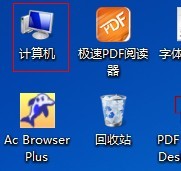
第二步:在弹出的窗口中选择“高级系统设置”点击进去

就会看高级属性,然后点击“高级”这一栏中的“设置...”按钮。
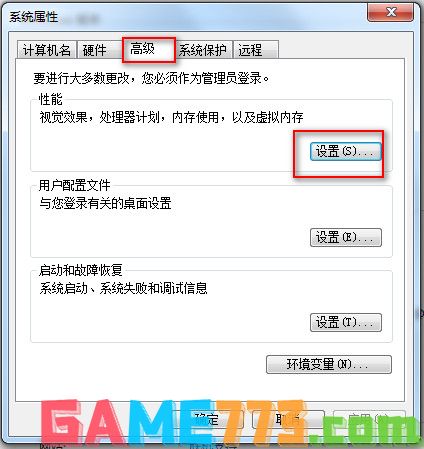
第三步:在跳到“性能选项”的对话框中选择“高级”选项卡,然后点击“更改..."进行虚拟内存的设置。
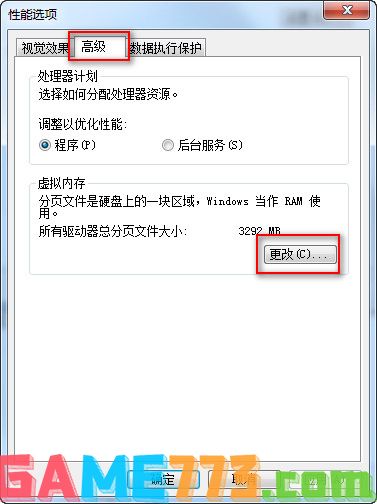
第四步:在弹出的窗口中取消勾选“自动管理所有驱动器的分页文件大小(A)”,然后选择要设置虚拟内存的盘符,勾选“自定义大小”,在设置了合适的虚拟内存大小后点击设置,最后点击确定完成设置操作。这里的具体磁盘以及大小,大家根据自己的需要来划分哦!
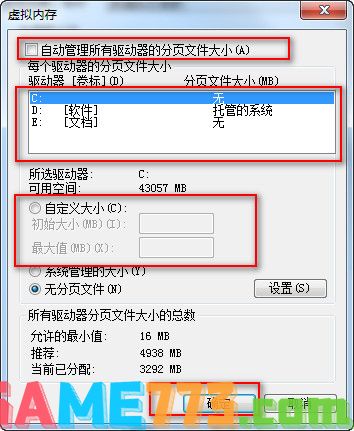
第五步:最后试着运行程序,然后观察系统状态栏的提示,如果提示“虚拟内存太小”,则需要增大虚拟内存,直到程序能良好运行为止。
上述就是关于Win7虚拟内存的设置优化方面的教程,系统高手告诉你如何更好的设置虚拟内存就分享到这里了。
上面即是Win7虚拟内存怎么设置最好?系统高手告诉你怎么更好的设置虚拟内存?的全部内容了,文章的版权归原作者所有,如有侵犯您的权利,请及时联系本站删除,更多win7虚拟内存怎么设置最好?相关资讯,请关注收藏773游戏网。
下一篇:最后一页














